Заметки Вконтакте
В социальной сети ВКонтакте можно публиковать заметки. Это одна из разновидностей пользовательских постов. В данной инструкции мы познакомимся с этим инструментом, научимся создавать, редактировать, находить и удалять заметки Вконтакте.
Оглавление:
- Где найти мои заметки?
- Поиск понравившихся заметок
- Как создать новую заметку
- Заключение
Где найти мои заметки?
Не каждый пользователь сможет с первого раза найти свои заметки. Социальная сеть постепенно отказывается от этого инструмента, поэтому доступа к нему на первом экране нет.
Сделать нужно следующее. Откройте свою страницу, и на стене щелкните по ссылке «Все записи» (см. как написать на стене вконтакте).
В открывшемся окне перейдите на вкладку «Мои заметки». Здесь будут представлены ваши записи этого типа.
Сюда можно попасть по прямой ссылке:
https://vk.com/notes
Оба варианта рабочие, используйте тот, который вам больше нравится.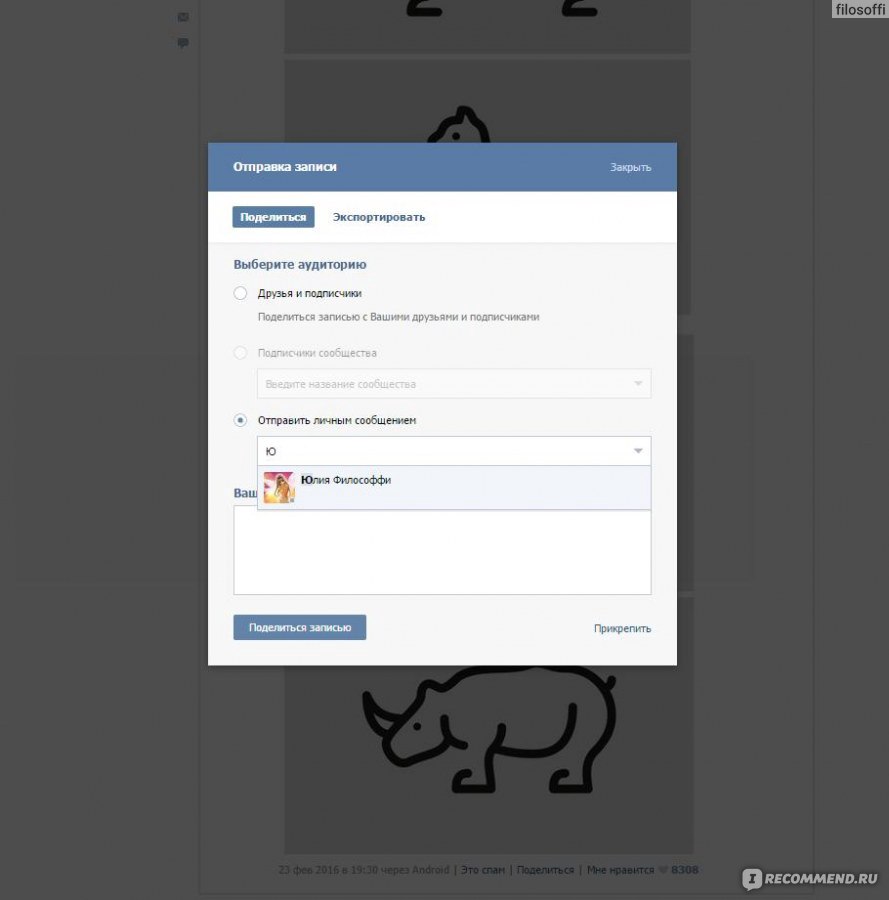
Поиск понравившихся заметок
Вы могли ставить лайки на заметки других пользователей. Впоследствии, вам могло захотеться снова посмотреть их. Как это сделать?
Есть способ. В главном меню найдите и откройте раздел «Закладки». В открывшемся окне открываем вкладку «Записи», и ставим галочку напротив пункта «Только заметки». Будет выведен список пользовательских заметок, которые вы отметили как понравившиеся.
Как создать новую заметку
Для этого возвращаемся на свою страницу, и переходим к блоку «Что у вас нового». Здесь нам нужно навести курсор мыши на ссылку «Еще». Появится выпадающее меню — в нем выбираем пункт «Заметка».
У нас откроется редактор. Здесь мы пишем заголовок и текст заметки. Редактируем ее, используя клавиши управления, расположенные в верхней части экрана. Также вы можете добавить необходимый контент — фотографии, аудио (см. поиск музыки вконтакте) и видео записи (см. как удалить видео в вк).
Когда вы закончите оформление, нажмите на кнопку «Сохранить и закрепить заметку».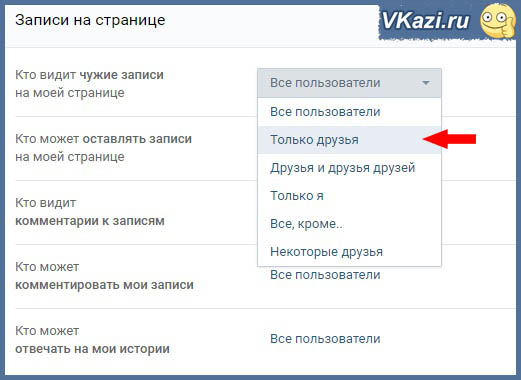
Запись будет опубликована у вас на стене.
Как отредактировать заметку
Достаточно найти нужную запись на стене, и щелкнуть курсором мыши по ее названию. Откроется окно предпросмотра, в котором нужно нажать кнопку «Редактировать».
Вы снова перейдете к окну редактора. Внесите все необходимые изменения и сохраните заметку.
Заключение
Читайте также:
В связи с тем, что администрация вконтакте планирует полностью отказаться от заметок, рекомендую вам сохранить их на любой внешний носитель. Иначе есть риск полностью потерять их.
Вопросы?
Вам помогла эта информация? Удалось решить возникший вопрос?
Понравилась статья? Пожалуйста, подпишитесь на нас Вконтакте!
Мой мир
Одноклассники
Google+
Загрузка.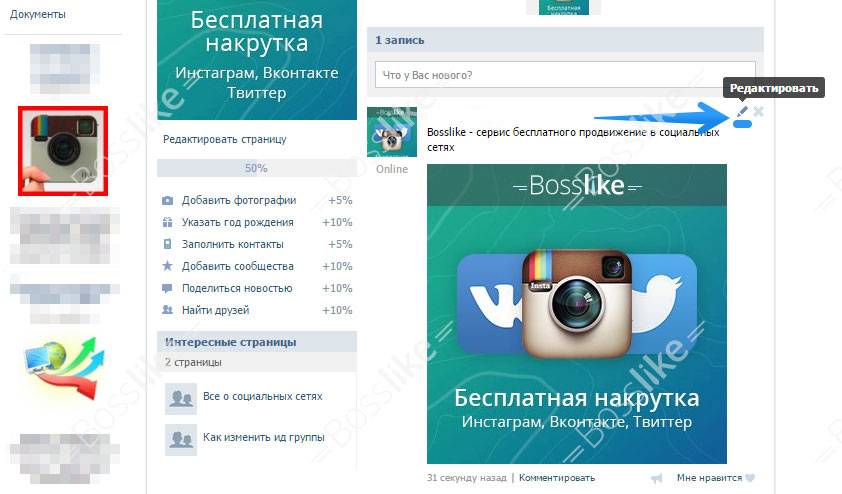 ..
..Как сделать отложенную запись вконтакте на стене
Создание группы дело ответственное, раз вы создали сообщество, то вы должны регулярно за ним следить и выполнять все обязанности владельца. Но как привлечь больше народа к своей группе и сделать так, чтобы ваша группа пользовалась популярностью? Главный секрет в качественном и интересном паблике. Чтобы группа стала популярной нужно регулярно выкладывать интересные и увлекательные записи.
Чтобы у вас в группе было много интересных публикаций можно нанять нужных людей, которые постоянно будут выкладывать записи в группу. Но «Вконтакте» заботится о своих пользователях и создал такую функцию, как «Таймер».
Что такое – таймер вконтакте?
Новая функция позволяет администраторам отказаться от помощи сторонних сервисов. С помощью «Таймера» можно выбрать время и дату публикации записи. Данная функция позволит вам выбрать нужное время и нужный объем материалов, которые можете установить. Теперь не нужно в ручную выкладывать по несколько десятков постов, которое может занять у вас весь день.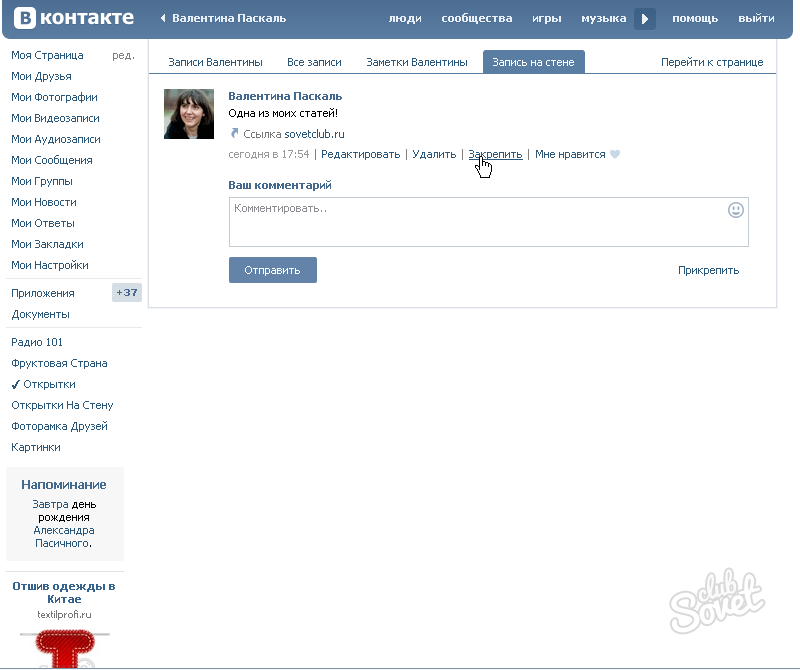 Достаточно выбрать нужную дату времени и тогда ровно в то время, которое вы назначали материал, будет добавлен.
Достаточно выбрать нужную дату времени и тогда ровно в то время, которое вы назначали материал, будет добавлен.
Как сделать отложенную запись вконтакте
Добавление отложенной записи не займет у вас много времени, для этого достаточно сделать следующее:
- Группа. Зайдите в своё сообщество, создайте новую запись с любой тематикой.
- Прикрепить. Перед тем, как создать новую запись вам нужно не забыть нажать на «Прикрепить» после чего нажать на «Таймер».
- Публикация. Под публикацией появится заголовок с таким названием «Время публикации».
- Время и дата. Укажите в пункте «Время публикации» нужное время и дату. Затем добавьте запись во вкладку «В очередь».
После этого запись в назначенное вами время будет добавлена в ваше сообщество. Но, если вы волнуетесь о том, что запись не будет добавлена или наоборот вам кажется, что, что – то не, то для просмотра отложенной записи нужно выбрать и нажать вкладку «Показать отложенную запись».
Как выложить отложенную фотографию в Вконтакте
Пользователи социальной сети «Вконтакте» ежедневно выкладывают разные фотографии и видеоролики. Но в разных сообществах, фотографии и различные посты выкладывают не только регулярно, но и почти что каждый час.
Если у вас есть своя группа, и если вы не знаете, как выложить отложенную фотографию в вашу группу. То нужно сделать следующее:
- Зайдите на свою страницу, после чего выберите пункт «Группы»;
- Найдите в вашей группе раздел «Мои фотоальбомы»;
- Перед пользователем откроется список загруженных вами фотографий;
- В верхней части экрана выберите раздел «Добавить фотографии в фотоальбом»;
- Перед вами откроется окно, в котором вы должны выбрать нужную вам фотографию;
- Выберите нужную вам фотографию, после чего нажмите на вкладку «Открыть»;
- После этого фотография будет загружена.
После этого первое, что вам необходимо сделать так, это написать описание вашей фотографии. Которая будет находиться внизу вашей загруженной фотографии. Затем, определитесь с местом хранения новой фотографии, в каком фотоальбоме фотография будет находиться. Определившись с вариантом место расположения фотографий, нужно сделать:
Которая будет находиться внизу вашей загруженной фотографии. Затем, определитесь с местом хранения новой фотографии, в каком фотоальбоме фотография будет находиться. Определившись с вариантом место расположения фотографий, нужно сделать:
- Выбрать пунктик «Поместить в альбом»;
- Если хотите фотография может остаться в фотоальбоме выбрав раздел «Опубликовать в альбоме»;
- Нажмите на кнопку «Отправить»;
- Выбрав пункт «Опубликовать на стене сообщества/группы».
После этого отложенная фотография появится в вашем сообществе.
Теперь вы знаете, как сделать отложенные записи в группе вконтакте. В этом нет ничего сложного, главное внимательно и правильно следовать нашим инструкциям.
Редактирование записи после 24 часов
Перейти к содержимому
- Главная
- Свежие темы
- Поиск
- Правила
- Новости zismo
- Магазин
- Рефералы
- Быстрый переход
Редактировать свои записи на стене.
Перейти к содержимому
- Главная
- Свежие темы
- Спросить
- Поиск
- Правила
- Новости zismo
- Магазин
- Рефералы
Как можно отредактировать старые записи на стене Вк?
Это будет сложно, но попробовать стоит.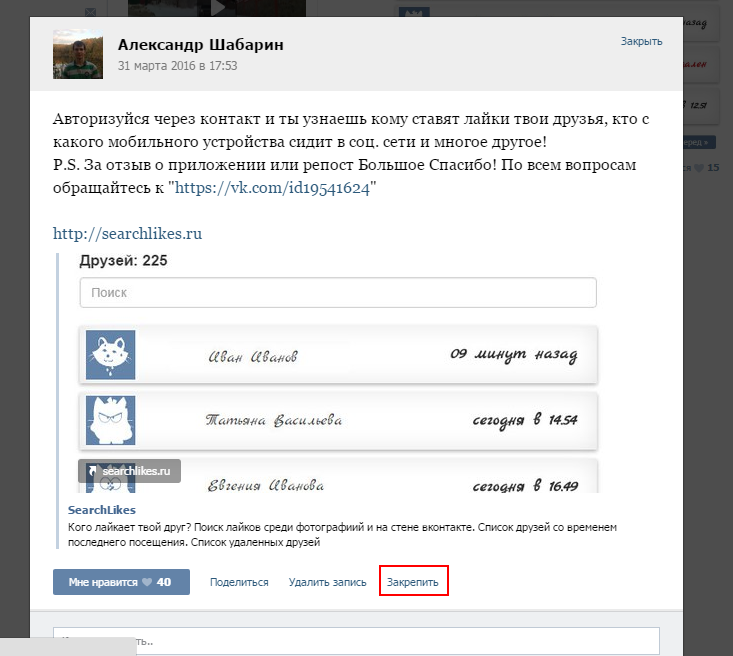 Можно поставить лайки на все ее фото. Написать положительные комментарии с милыми смайликами. Ну и часто писать в ЛС, интересоваться ее жизнью и рассказать о себе. Чуть позже предложить встретиться в реале.
Можно поставить лайки на все ее фото. Написать положительные комментарии с милыми смайликами. Ну и часто писать в ЛС, интересоваться ее жизнью и рассказать о себе. Чуть позже предложить встретиться в реале.
Попробовала сама сделать такое с браузера Опера — ничего не вышло, вне зависимости от того, на какой Яндекс хотела попасть. Ладно, решила повторить эксперимент с Мозиллой — то же самое. Социальные сети, ясное дело, тоже не работают.
Поэтому предположу, что такое случилось из-за провайдера. А может, все виной тому, что на днях происходили массовые работы в интернете. В это дело я не вникала, прочитала про смену ключей и забыла. А вот вчера вечером столкнулась в проблемами — то сайты не грузились вообще, то грузились медленно.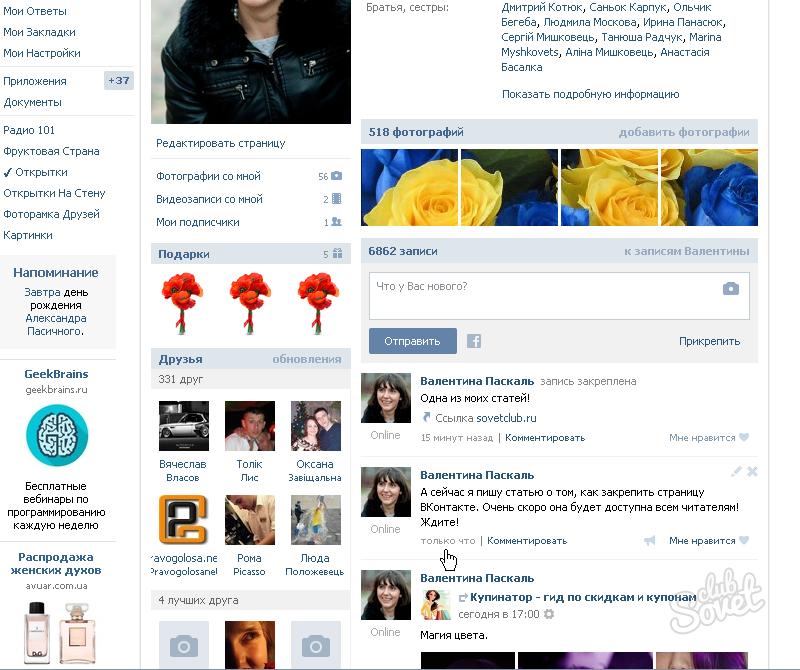 И может, во время этой смены что-то там сбилось. Иной причины не вижу.
И может, во время этой смены что-то там сбилось. Иной причины не вижу.
Слово «клиника» расположено сразу в первом горизонтальном ряду с угла слева направо. Слово бокал находится в шестом ряду (начинаем отсчет сверху) сразу с первой клетки слева направо. Слово «ряса» располагается начинается в третьем ряду сверху с четвертой(светлой) клетки и располагается по диагонали вправо вниз.
На 320 уровне кадр из фильма «Укрощение строптивого» и на нем получилось найти такие ляпы:
1. в руках Адриано Челентано видим вилку, в оригинале у него в руке что-то есть но это не вилка, сама вилка будет ляпом.
в руках Адриано Челентано видим вилку, в оригинале у него в руке что-то есть но это не вилка, сама вилка будет ляпом.
2.на столе стоит миска с собачьим кормом, эта миска должна стоять пустая, собачьи корм будет ляпом.
3.на футболке Адриано Челентано надпись и среднее слово в этой надписи начинается с буквы «R», а должно начинаться с буквы «Y», буква «R» на футболке будет ляпом.
В этом уровне игры «Найди собаку» безумно сложно среди стольких мелких деталей отыскать наш искомый объект. Тем более, что собака здесь оказалась неестественно маленького размера. Мелкая, как одна из деталей, пушистая, светлого окраса, находится в правой части снимка.
Для облегчения поисков отмечена овалом красного цвета.
Как редактировать запись на стене в вк после 24 часов
Как редактировать запись на стене вконтакте после 24 часов
Все мы прекрасно знаем как легко и просто разметить пост или картринку на стене в вконтакте,будь то группа или сообщество.Так же просто ее можно отреадктивароть поменять текст или фото, но только в течении одних суток. Но можно ли редактировать запись на стене в вконтакте после 24 часов, об этом и будет наша статья.
Как редактировать запись на стене вконтакте после 24 часов.
Покопавшись в лимитах и ограничениях мы нашли ответ: редактировать записть на стене в вконакте можно только в течении суток, если с момента публикации поста прошло более 24 часов, к сожаланию возможность редактировать пропадает и выход только один, удалить пост и разместить его заного но уже с внесенными изменениями.
Почему так происходит и почему нельзя редактировать записи на стене вконакте после 24 часов?
Все очень просто, социальная сеть вконтакте насчитывает миллионы пользователей которые постят терабайты информации в день, поскольку ресурсы и файловые хранилища вк нерезиновые, хоть на дворе и 2017 год но железо от этого дешевле не становиться, и с ростом передаваемой информации растет и потребление ресурсов.
Но главная причина почему нельзя изменять записи и посты на стене в вк после 24 часов в том что ваша запись или пост переходит в динамический кеш, и сжимаеться до максимума для хранения на удаленном сервере у которого стоит ограничение на данные только READ, именно поэтому вы не можете отредактировать данные на стене если прошло больше суток.
mir-vkontakte.ru
Как изменить запись на стене ВКонтакте
Иногда бывает, что мы создаем запись ВКонтакте у себя на стене, в группе или на стене у друга, но позже замечаем, что допущена ошибка и нужно ее корректировать.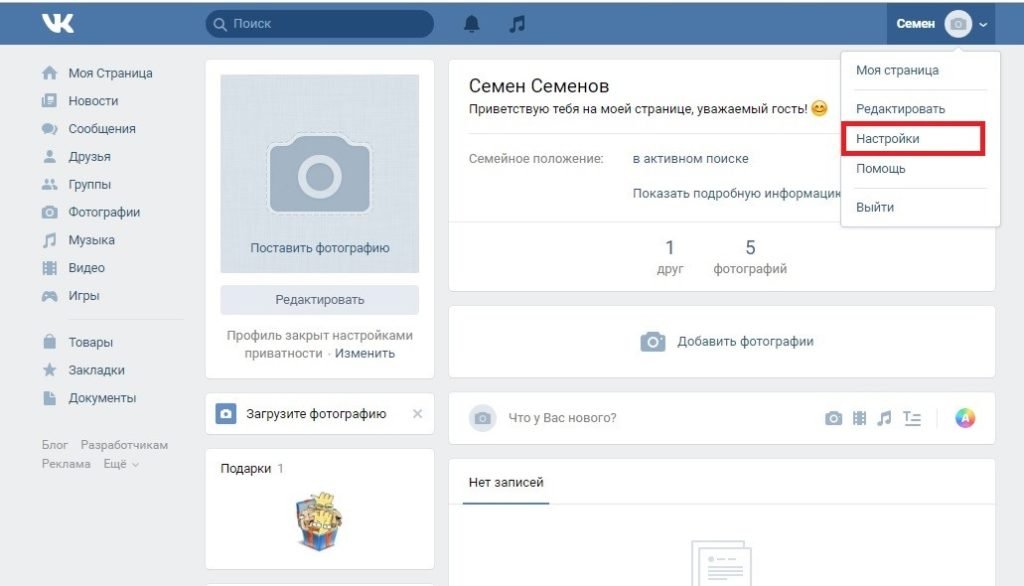 Давайте поговорим о том как это сделать, а также обсудим возможные нюансы.
Давайте поговорим о том как это сделать, а также обсудим возможные нюансы.
Редактируем запись
Из-за некоторых ограничений этой социальной сети, есть два варианта редактирования записи.
Ситуация 1: В течении суток
Допустим, что после создания вами записи на стене еще не прошло 24 часов. Тогда запись можно править, алгоритм действий следующий:
Как записать запись «ВКонтакте» в группе или на стене?
Сейчас многие думают, как исправить запись «ВКонтакте». В группе, на личной стене или в сообществе — не важно. Сегодня мы постараемся вместе с вами разобраться, как это можно сделать и для чего.
Благо
Итак, прежде чем думать, как исправить запись «ВКонтакте» в группе, давайте разберемся, зачем это нужно. Ведь раньше этой функции не было, и пользователи продолжали успешно пользоваться социальной сетью.
Дело в том, что все в мире постоянно развивается. В том числе в социальных сетях. Так что здесь администрация старается делать все для удобства своих клиентов. Ведь сейчас конкуренция среди «социалок» достаточно большая. Итак, есть разные функции, которые помогают пользователям.
Ведь сейчас конкуренция среди «социалок» достаточно большая. Итак, есть разные функции, которые помогают пользователям.
Крепить пластинку на стену очень удобно. Специально для групп и сообществ. С помощью такой записи вы легко сможете оставить важное объявление среди всех остальных постов и не беспокоиться, что оно останется без внимания.Итак, давайте разберемся, как исправить запись «ВКонтакте» в группе или на стене.
Подготовка
Итак, наша сегодняшняя задача выполняется довольно быстро и просто. Достаточно нескольких шагов — и вы добьетесь желаемого. Итак, приступим к изучению вопроса, как исправить запись на стене сообщества ВКонтакте.
Все начинается с самого начала — обучение. Для этого вам нужно найти запись, которую вы хотите исправить. Или вы должны сначала написать новый пост.Если вы выбрали второй путь, то вам стоит подумать о том, что вы хотите опубликовать. При этом запись может включать в себя опросы, фото, видео и любую другую информацию, которую можно прикрепить к сообщению.
Таким образом, когда вы нашли или написали пост, вы можете перейти к следующему этапу, чтобы узнать, как исправить запись «ВКонтакте» в группе, а именно непосредственно в размещении.
Разместите запись
Итак, вы опубликовали или нашли пост. Дело за малым: осталось только разместить и закрепить.Но не бойтесь. Это делается всего за несколько щелчков мыши.
Для начала посмотрим, как размещаются записи, которые вы нашли. Откройте тот или иной пост. После этого посмотрите в левый нижний угол сообщения: там должны быть написаны время и дата публикации записи. Вам нужно нажать на нее.
Перед тем, как открыть запись, которую вы планировали опубликовать. Теперь найдите надпись в правой части сообщения. Это называется — «Опубликовать». После нажатия на нее запись будет зафиксирована.Как закрепить запись на стене группы (паблика, сообщества)? Для размещения у вас должны быть права администратора.
Публикуем свежие
А теперь давайте обсудим с вами вопрос, как только что написанные вами сообщения размещаются и закрепляются на стенах сообщества. Как упоминалось ранее, вы должны сначала создать ту или иную запись. После этого вам нужно будет его опубликовать. Без этого не может быть фиксации. Поэтому учтите, что после написания нужно нажать на соответствующую кнопку.
Как упоминалось ранее, вы должны сначала создать ту или иную запись. После этого вам нужно будет его опубликовать. Без этого не может быть фиксации. Поэтому учтите, что после написания нужно нажать на соответствующую кнопку.
А теперь обратите внимание на свой пост. Он должен выглядеть точно так же, как и в случае с кем-то, кто уже опубликовал запись. Нажмите на дату размещения. Вы откроете уже знакомое окно. Наверное, уже понятно, что делать: достаточно просто нажать на «Замок на стене сообщества», после чего безопасно закрыть окно. Запись будет исправлена.
Чтобы отстегнуть, необходимо выполнить те же точки, что и при креплении. Теперь вы знаете, как исправить запись «ВКонтакте» в группе или на своей стене.Иногда это бывает очень полезно.
p >>Как удалить записи на стене «ВКонтакте»? Советы и хитрости
Каждый участник социальной сети «ВКонтакте» в основном ведет активную деятельность внутри сети. Его жизнь полна событий. В результате со временем на стене появляется большое количество друзей, сообществ и спама, что означает, что стена выглядит как мусорный бак. Поэтому у многих возникает вопрос, как удалить записи на стене «ВКонтакте».
Поэтому у многих возникает вопрос, как удалить записи на стене «ВКонтакте».Разработчики соцсети не установили систему очистки стен.Возможно только удаление сообщений вручную, но с помощью специальных скриптов можно быстро и легко удалить записи со стены «ВКонтакте». Рассмотрим этот вопрос подробнее.
Как удалить записи на стене «ВКонтакте»? Популярные способы
В браузере Mozilla Firefox есть специальная дополнительная утилита под названием Greasemonkey. Вы можете скачать его из интернет-проекта браузера. Утилита позволяет размещать на страницах специальный код javascript.
«В контакте» «Мои сообщения» можно удалить с помощью специальной бесплатной программы vkbot.
Как удалить записи на стене «ВКонтакте» с помощью vkbot?
- После загрузки программы на персональный компьютер вам необходимо создать папку на вашем компьютере и перенести туда файл. Это необходимо, потому что программа имеет несколько функций. Не устанавливается.
 После его открытия создается еще несколько файлов.
После его открытия создается еще несколько файлов. - Теперь программу нужно запустить. После запуска введите логин и пароль от своей учетной записи «ВКонтакте» и нажмите кнопку «Войти».
- Заходим в профиль и выбираем пункт «Очистка», в котором находим «Управление личными сообщениями».
- Теперь выберите «Удалить входящие сообщения». После этого откроется окно. В нем программа просит подтвердить действие. Соглашаемся, и после этого начинается процесс удаления сообщений. Ниже, рядом с лотком, вы можете увидеть количество удаленных сообщений.
- После удаления делаем то же самое, но сначала нам нужно выбрать поле «Управление личными сообщениями». Там нужно выбрать «Удалить отправленные сообщения».
Итак, если пользоваться программой vkbot, то вопрос как удалить записи на стене «вконтакте» отпадает сам собой. Все происходит просто и быстро.
Еще несколько важных моментов
Но насколько полезно использовать такие приложения? Дело в том, что правила социальной сети «ВКонтакте» не разрешают использование каких-либо скриптов и приложений типа vkbot. Следующий важный момент, который также необходимо учитывать, — это безопасность.
Следующий важный момент, который также необходимо учитывать, — это безопасность.
Самый безопасный способ
Исходя из вышеизложенного, самый логичный и надежный способ удаления записей на стене «ВКонтакте» — это удаление сообщений вручную.Это легко сделать. Вам нужно переместить курсор в правый верхний угол нужного сообщения и нажать на крестик. Этот способ считается самым безопасным.
Если стена «ВКонтакте» очень быстро забивается всяким мусором, можно облегчить ее уборку. Для этого необходимо установить необходимые настройки в самой социальной сети. Зайдите в настройки и найдите там вкладку под названием «Конфиденциальность». В нем мы находим точку о ком-то, кто имеет право оставлять здесь заметки. Надо поставить «только я».После этого на стене будут только ваши записи. При необходимости их можно очень легко удалить.
p >>Как редактировать видео
Изучить , как редактировать видео проще, чем вы думаете. Благодаря удобному программному обеспечению для редактирования, включенному почти во все компьютеры Mac и Windows, вы можете быстро объединить повествование, перетащив клипы на виртуальную шкалу времени. Ниже мы описали основные шаги, которые вам понадобятся, чтобы вырезать видео с помощью iMovie.
Ниже мы описали основные шаги, которые вам понадобятся, чтобы вырезать видео с помощью iMovie.Нужен идеальный клип для видеопроизводства?
У Shutterstock миллионы.Изучите нашу коллекцию.
Начало работы
Во-первых, давайте рассмотрим основной интерфейс iMovie. В левой части программы вы увидите панель «Библиотеки», в которой есть ярлыки для всех ваших видеоклипов, фотографий и текущих проектов. В нижней части этой панели также есть библиотека содержимого, которая обеспечивает быстрый доступ к вашим переходам, заголовкам, музыкальной библиотеке и другим медиафайлам.
Щелчок по видеоклипу или другому файлу вызывает предварительный просмотр на панели браузера.Также есть панель поиска, так что вы можете искать файлы по имени (или тегам), а затем просматривать предварительный просмотр, прежде чем решить, использовать ли его в своем видео. Между тем, панель Viewer предоставляет еще больше информации о мультимедийном файле, включая дату, разрешение и длину.
Внизу iMovie вы увидите длинную визуальную шкалу времени, которая называется панелью «Проект». В этой области вы собираете клипы в более длинную последовательность или добавляете звуковую дорожку. Просто перетащите видео- или аудиофайл в нужное место в проекте.
Импорт видео
Прежде чем изучать , как редактировать видео , вам понадобятся несколько клипов для работы. Если у вас есть новый материал, который вы хотите добавить в проект, просто нажмите «Импортировать медиа» в меню «Файл». Появится новое окно импорта. Подключенные камеры будут перечислены в разделе «Камеры» — выберите устройство, выберите, куда вы хотите поместить импортированный медиафайл (в разделе «Импортировать в»), выделите нужные клипы и нажмите «Импортировать выбранные».
У вас также могут быть клипы на жестком диске, которые не были загружены в iMovie. Их импорт займет всего несколько секунд. Под разделом «Камеры» вы увидите разделы «Устройства» и «Избранное». Первый позволяет выполнять поиск на жестком диске или USB-устройстве, выбирать файлы мультимедиа и затем импортировать их. Между тем, «Избранное» дает вам быстрые ссылки на каталог пользователя, рабочий стол и папку «Фильмы».
Импорт аудио
Используя то же окно импорта, вы можете добавлять аудиофайлы в свою библиотеку iMovie.Просто нажмите на раздел «Устройства», найдите аудиофайлы, которые вы хотите импортировать, и выберите «Импортировать выбранные». Вы также можете выбрать всю папку и затем выбрать «Импортировать все». В отличие от импортированного видео, ваши новые аудиофайлы будут отображаться на панели браузера с зелеными полосами.
Добавление и редактирование клипов
Мы уже объясняли, как вы можете перетаскивать медиафайлы на панель «Проект», но вы также можете добавлять новые клипы, выбирая их и нажимая E (или нажав кнопку «Плюс»).Если вы хотите добавить только определенную часть клипа, просто щелкните и перетащите мышью на нужную область, а затем нажмите E.
После того, как вы добавили их в проект, редактировать клипы так же просто. Во-первых, щелкнув и перетащив клипы, вы можете переставить их в новом порядке. Чтобы изменить длину клипа, просто нажмите на край клипа и перетащите его в нужном направлении. Таким образом можно уменьшить или удлинить зажимы.
Вставка переходов и заголовков
Добавление нескольких удачно размещенных переходов и заголовков может повысить качество вашего видео, не тратя ни копейки.Переходы можно найти в библиотеке содержимого, и на выбор предлагается целый ряд стильных, забавных и безвкусных стилей. Когда вы выбираете переход, предварительный просмотр будет воспроизводиться на панели браузера. Если вам нравится то, что вы видите, просто перетащите переход между двумя клипами в проекте.
Заголовки также имеют отдельный раздел в библиотеке содержимого. Когда вы найдете подходящий стиль заголовка, вы можете поместить его между двумя клипами, либо в начале или в конце фильма. Затем дважды щелкните заголовок заполнителя, чтобы ввести новый текст.
Экспорт вашей работы
Когда ваш шедевр будет готов, просто нажмите на окно «Поделиться» в верхней части экрана. Вы увидите список значков, включая электронную почту, iTunes, YouTube, Facebook и файл.
- Электронная почта : отправьте уменьшенную версию своего видео по электронной почте. Это отлично подходит для того, чтобы поделиться домашними фильмами с семьей или отправить маркетинговое видео вашим клиентам.
- iTunes : выберите размер фильма (до HD 1080p), а затем экспортируйте его в медиатеку iTunes.
- YouTube : экспортируйте видео прямо в свою учетную запись YouTube, выберите, кто может его видеть, а затем добавьте теги, чтобы упростить поиск.
- Facebook : поделитесь видео с друзьями и семьей в своем профиле в социальных сетях.
- Файл : Сохраните версию видео в формате QuickTime на жесткий диск. Затем его можно использовать для создания проекта iDVD.
Как запретить Facebook публиковать сообщения в ленте новостей с вашей стены | Small Business
Лента новостей Facebook — это список постоянно обновляемой информации, взятой из вашей стены Facebook (временной шкалы) и стен всех, с кем вы дружите.Хотя это полезно для того, чтобы быть в курсе того, что происходит в вашем кругу друзей, в некоторых случаях вы можете не захотеть, чтобы информация на вашей стене появлялась в ленте новостей. Если вы используете свою учетную запись Facebook как для бизнеса, так и для личной жизни, лучше использовать инструмент выбора аудитории, чтобы определить, какие сообщения должны появляться в ленте новостей. Используйте эту функцию, чтобы определить, кто может видеть информацию с вашей стены, и заблокировать приложения, которые автоматически публикуют сообщения в вашей ленте новостей.
Перейдите на сайт Facebook и войдите в свою учетную запись.
Наведите указатель мыши на ссылку «Друзья» и нажмите «Еще».
Нажмите «+ Создать список», а затем введите имя для своего списка; например «Друзья». Введите имена людей, которых вы хотите включить в этот список, в разделе «Члены».
Нажмите кнопку «Создать», как только вы добавите всех в список. Повторите процесс, чтобы создать следующий список, например «коллеги».
Продолжайте разделять всех своих друзей на Facebook в соответствующие списки.Вы можете создать столько списков, сколько считаете необходимым, но списка для друзей, семьи и работы должно быть достаточно.
Щелкните свое имя пользователя Facebook, чтобы открыть страницу своего профиля. Щелкните значок в виде шестеренки рядом с сообщениями на стене Facebook и выберите, кто сможет видеть это в вашей ленте новостей. «Общедоступно» означает, что это сообщение смогут увидеть все; «Друзья» означает, что только люди из вашего списка друзей смогут видеть сообщение; «Только я» скрывает сообщение от всех, и только вы сможете его увидеть; «Пользовательский» позволяет вам точно указать, кто сможет видеть сообщение в своей ленте новостей, выбрав из списков, которые вы создали.
Щелкайте селектор аудитории каждый раз, когда вы создаете новую публикацию на стене, чтобы выбрать, кому она будет видна. Это можно сделать для обновлений статуса, фотографий и мест.
Нажмите «Настройки учетной записи» рядом с кнопкой «Домой», а затем нажмите «Приложения».
Нажмите кнопку «Изменить» рядом с каждым приложением, а затем нажмите переключатель аудитории рядом с параметром «Публикует от вашего имени». Выберите, кому должны быть видны эти сообщения, или нажмите «Только я», чтобы они не появлялись в чьей-либо ленте новостей.
Щелкните «Параметры конфиденциальности», а затем щелкните «Изменить параметры».
Выберите, кто может публиковать сообщения на вашей временной шкале, кто может видеть, что другие публикуют на вашей временной шкале, и кто может видеть сообщения, в которых вы отмечены на вашей временной шкале. Нажмите «Готово», когда измените эти настройки по своему вкусу.
Ссылки
Предупреждения
- Рассмотрите списки для более спорных тем, таких как религия и политика. Людей постоянно исключают из друзей в Facebook, потому что они разделяют противоположные политические или религиозные взгляды не тем людям.
Writer Bio
Практически выросшая в мастерской по ремонту компьютеров, Наоми Болтон была страстью столько, сколько себя помнила. После получения диплома о четырехлетнем курсе графического дизайна в колледже Cibap, Болтон открыла собственный фотографический бизнес. Ее работы были представлены в Blinklist, Gameramble и многих других.
VKontakte Wall Post WordPress Plugin Скачать
VKontakte Wall Post WordPress Plugin используется для. Плагин позволяет публиковать текст и ссылки из ваших сообщений WordPress на вашей личной стене VKontakte или стене группы, где вы являетесь администратором. ???:? ??????? ??????? ??????? ?? ??????? ???????????? ?????? ?? ???? ???? ??? ???????? ?? ??????????? ????? ?????????,? ??? ?? ?? ????? ?????? ??? ???????? ????????? ??????????????? ??????? ?? ?????????. ?? ??????? ????? ? ?????? ?????????? ??????? ?? ??? ???? ? ???????? ? / ??? ??????????? ????? ??????, ??? ???????? ??? ?????? ? ?????????? ???????? ??????? ?????? ?????.
Eng:Плагин позволяет публиковать текст и ссылки из ваших сообщений WordPress на вашей личной стене ВКонтакте или стене группы, где вы являетесь администратором.Делитесь своими сообщениями и страницами с друзьями в социальных сетях ВКонтакте или с участниками вашей группы.
[Русский] ??? ???????????? ???? ?? ????? ?????????? ?????? ????? ??? ?????????? ???????? Идентификатор приложения. ????? ???????? APP ID ?????? ??????? ?? ???????? ???????? ??????? ? ???????? ???????????, ????????? ???. ????? ???????? ? ????????? ??????? — ?????? ???????? ???? ???? ??? ???????? ? ????????? ????? «??????????? ?? ????? ?????????», ????? ??????? ?????? «???????????» ? ????? — ?????? WordPress. ????? ???????? ?????????? ?????, ???? ?? ???? ????? ???????????? ? ????????? — ???????? ?????? ?????????? ?????? ?? ????? ?????,? ????????? ?????? ?? ??????? ?????? ??????????? — ????????????? ? ??? ????? ????? ?????????? ???????????? ?????? ?? ?????.????? ????, ??? ?? ???????? ?? ?????? «???????????? ?? ?????» — ??? ???? ????? ???????????. [English] Как разместить на стене ВК? Сначала вы должны получить идентификатор приложения. Для этого просто перейдите на страницу настроек плагина и следуйте инструкциям, которые там описаны.
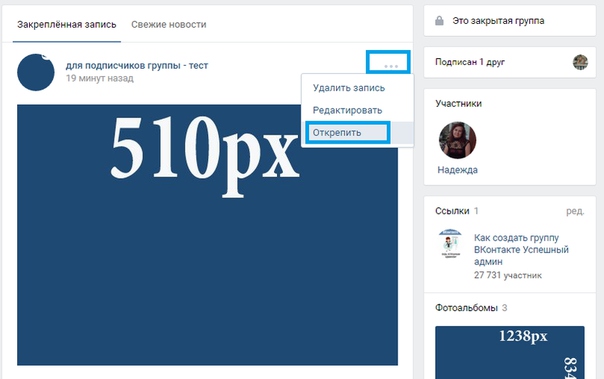
 После его открытия создается еще несколько файлов.
После его открытия создается еще несколько файлов.